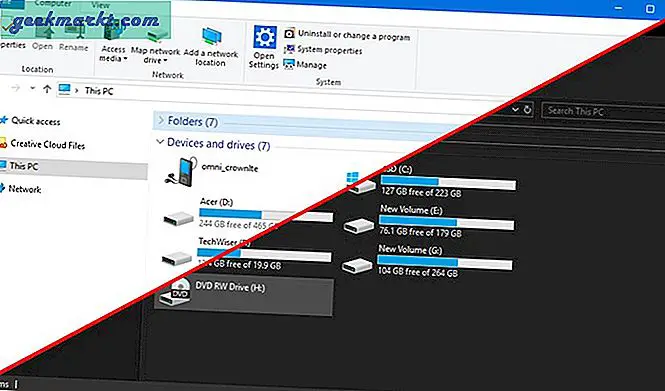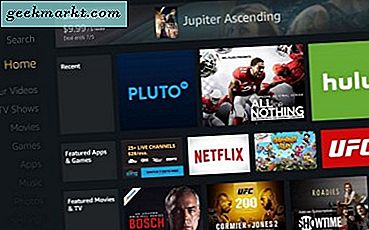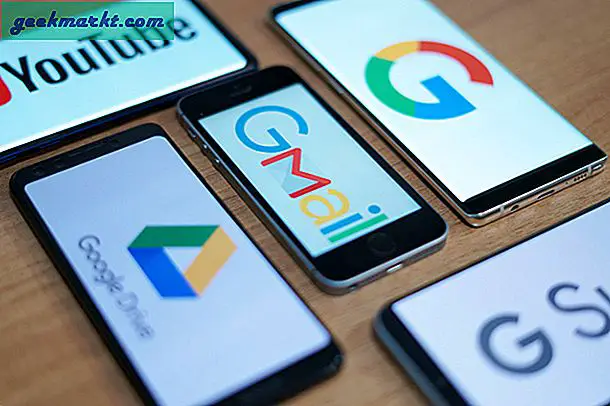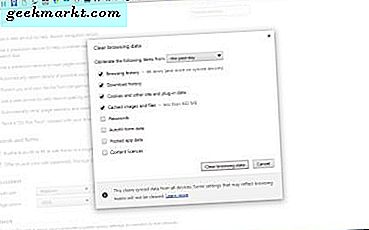Mengupload video di YouTube itu mudah, tetapi ketika Anda mencoba mengupload file audio, itu berakhir dengan kesalahan berikut.
File yang Anda unggah hanya berisi audio dan tidak ada video. Pelajari cara mudah mengonversi trek audio Anda ke jenis file video.
Rupanya, YouTube tidak mendukung file MP3 dan Anda harus mengubahnya menjadi file video. Tapi yang menarik, tautan yang dibagikan Google dalam kesalahan, tidak memberi tahu Anda apa pun tentang cara mengonversi file audio ke video. Jangan khawatir, untuk itulah kami ada di sini.
Meskipun Anda dapat melanjutkan dan mengeditnya di file perangkat lunak pengeditan video seperti Premiere Pro, Final Cut Pro, dll, sering kali berlebihan bagi sebagian besar pengguna. Cara termudah adalah melakukannya dengan bantuan aplikasi "Audio to Video Converter". Secara keseluruhan, ada 4 cara untuk melakukan ini dan mari kita bahas secara mendetail.
Unggah Audio ke YouTube
1. Aplikasi iOS
Di iOS, mengunggah file MP3 ke YouTube itu rumit karena iOS tidak memungkinkan Anda mengunduh musik di ponsel. Tapi, ada solusi yang bagus dengan bantuan 2 aplikasi pihak ketiga. Pertama, Anda perlu mengunduh dan menginstal iMovie dan aplikasi kedua adalah WhatsApp yang mungkin sudah Anda miliki. Selanjutnya, kirim file musik ke diri Anda sendiri atau orang lain di WhatsApp. Sekarang, tekan lama file musik dan ketuk "Forward" dari pop-up.
Baca baca: Aplikasi Pengeditan Video untuk iPad Pro
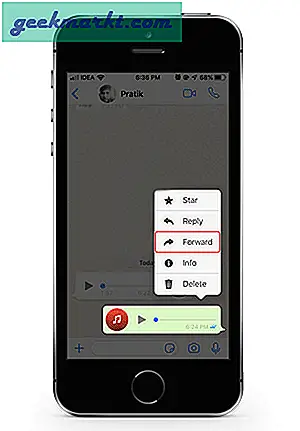
Setelah Anda mengetuk opsi Teruskan, Anda mendapatkan daftar aplikasi yang membantu Anda mentransfer file. Geser ke kanan dan ketuk Lainnya dan navigasikan ke bagian bawah daftar. Anda akan menemukan opsi bernama “Salin ke iMovie”, ketuk di atasnya. Pilih proyek yang sesuai atau buat yang baru. iOS akan mengunduh dan mengimpor file secara otomatis ke iMovie.
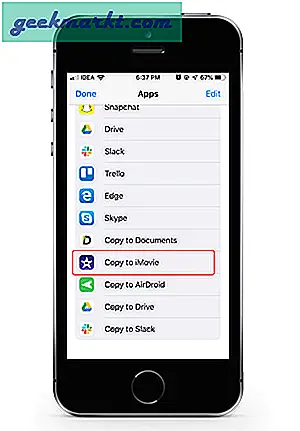
Setelah file musik diimpor, kita perlu menambahkan Image untuk overlay file musik tersebut. Ketuk ikon "+" di sudut kiri garis waktu. Pilih gambar yang ideal dari galeri Anda dan impor ke iMovie. Gambar akan otomatis disesuaikan dan dipotong sesuai dengan itu. Jika tidak, cukup ketuk pada lapisan Gambar dan edit dengan sesuai.
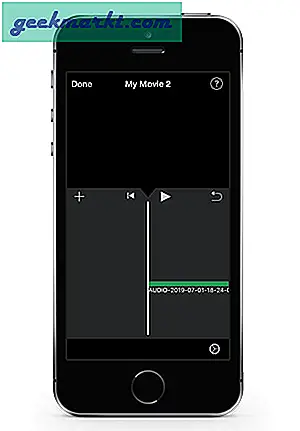
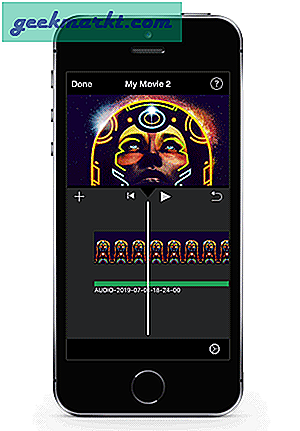
Setelah Anda selesai mengedit, ketuk “Selesai” tombol di pojok kiri atas. Di layar berikutnya, ketuk Tombol Bagikan lalu ketuk di YouTube. iMovie akan menanyakan pengaturan ekspor yang harus 1080p atau 720p sesuai dengan preferensi Anda. Resolusi tidak terlalu penting karena kami lebih peduli dengan audio. Selanjutnya, Anda akan diminta untuk masuk dengan akun Google Anda yang terkait dan iMovie akan langsung membagikan video tersebut di YouTube.
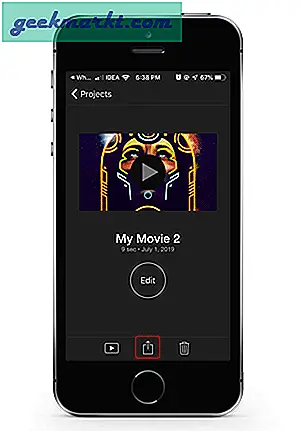
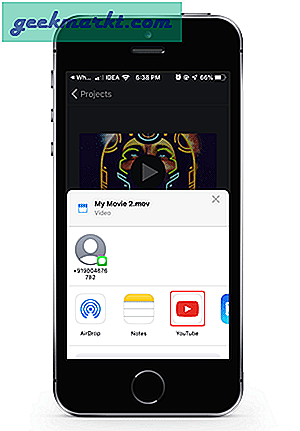
Kelebihan:
- Kustomisasi Lebih Baik dengan alat pengeditan iMovie
- Pilihan untuk menerapkan GIF dan beberapa Gambar
Kekurangan:
- Mengimpor audio tidak berfungsi dengan editor video pihak ketiga.
2. Layanan Web
Ini adalah cara termudah dan memerlukan pemahaman terbatas tentang codec dan rasio kompresi. Yang harus Anda lakukan adalah mengunjungi situs seperti TovVid atau EZ-Convertor. Yang pertama memungkinkan Anda terhubung langsung ke YouTube, tetapi itu juga berarti, akun tersebut memerlukan akses ke akun YT Anda untuk memposting atas nama Anda. Jadi, untuk contoh ini, kita akan menggunakan yang kedua.
EZ-Convertor memungkinkan Anda mengunggah 2 file. Salah satunya adalah gambar yang akan bertindak sebagai hamparan untuk file video dan yang lainnya akan menjadi file audio Anda yang sebenarnya.
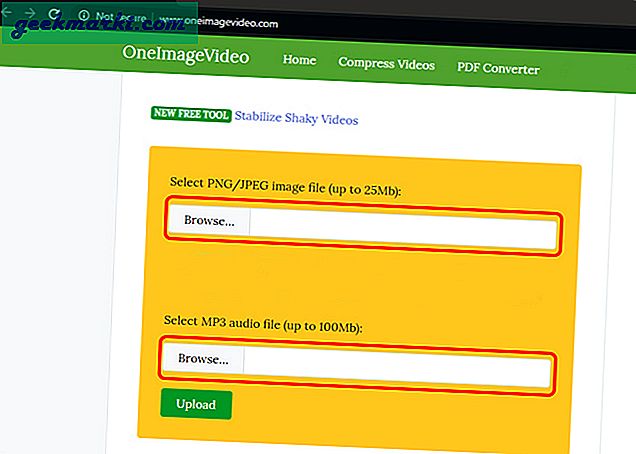
Baca baca: 6 Tempat Menemukan Musik Latar untuk Video YouTube Secara Gratis
Setelah Anda mengupload file gambar dan video, klik tombol Buat Video. Butuh beberapa saat untuk mengunggah file di server tergantung pada ukuran file mp3. Setelah selesai, entri diatur ulang dan Anda akan memiliki tautan unduhan tepat di atas kotak teks Unggahan gambar. Klik di atasnya untuk mengunduh video.
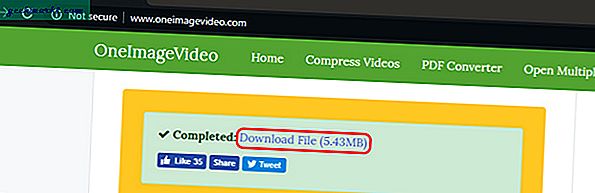
Kelebihan:
- Proses sederhana dan 1 langkah
- Konversi lebih cepat
- Berfungsi di perangkat seluler dan Desktop
Kekurangan:
- Tidak ada penyesuaian
- Tidak dapat mengunggah banyak gambar
- Tidak ada alat potong atau potong.
3. Pengonversi Video Online
Jika Anda ingin lebih banyak penyesuaian dengan trek musik, lebih baik menggunakan editor online. Editor web lebih efisien untuk mesin daripada mendownloadnya. Dan yang terbaik yang bisa Anda dapatkan adalah ClipChamp Online Video Editor. Satu-satunya peringatan adalah Anda harus mendaftar di situs. Jika video adalah sesuatu yang Anda tangani secara teratur, mendaftar di situs masuk akal. Setelah Anda mendaftar, buat Proyek Baru dan pilih dimensi sebagai "Layar Lebar".

Setelah Anda berada di editor, seret dan jatuhkan file musik Anda dan gambar overlay ke jendela media. Anda perlu meregangkan gambar agar sesuai dengan seluruh video. Anda dapat menggunakan ikon + - untuk memperbesar & memperkecil garis waktu.

Sekarang, dengan video siap, klik file "Ekspor video" tombol di pojok kanan atas jendela. ClipChamp memungkinkan Anda mengekspor hanya dalam 480p untuk mendapatkan akun gratis. Ini tidak masalah karena kami hanya peduli tentang audio dan kualitas audio tidak terpengaruh oleh resolusi.
Kelebihan:
- Kontrol lebih besar atas volume musik, trim, dan alat edit lainnya
- Pengenaan Beberapa Gambar atau GIF
Kekurangan:
- Tidak intuitif jika Anda baru mengenalnya
- Sulit menggunakannya di perangkat seluler
- Mengharuskan Anda untuk mendaftar.
4. Aplikasi Android
Jika Anda mengunggah musik melalui ponsel dan tidak memiliki akses ke laptop, Avee Player adalah Aplikasi Android terbaik yang dapat Anda gunakan. Nah, namanya bisa membingungkan tetapi Avee Player juga dapat mengonversi file mp3 menjadi video. Instal aplikasi dan alihkan ke tab Library untuk memilih file MP3 Anda.
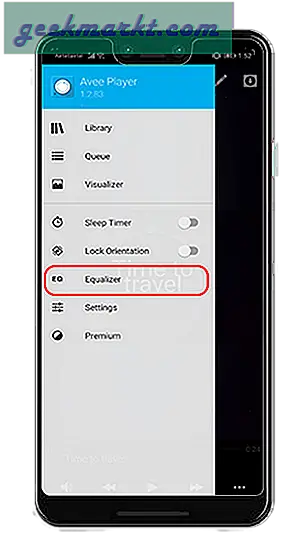
Setelah Anda membuka file, pindah ke tab Visualizer. Pemain memasang gambar dan visualisator default untuk lagu Anda. Sekarang, Anda dapat mengubah latar belakang dan gambar jika Anda tidak menyukai yang default. Cukup, ketuk tombol Edit di kanan atas dan ikuti instruksi yang sesuai. Sekarang, untuk mengonversi MP3 menjadi video, ketuk pada "Unduh"ikon di pojok kanan atas. Selanjutnya, Anda akan memiliki pilihan untuk memilih Bitrate seperti "1080p 256 Kbps" dan profil codec video seperti H.264. Jika Anda ingin mengatur bitrate kustom, Anda mungkin harus membayar $ 8 * tidak disarankan *.
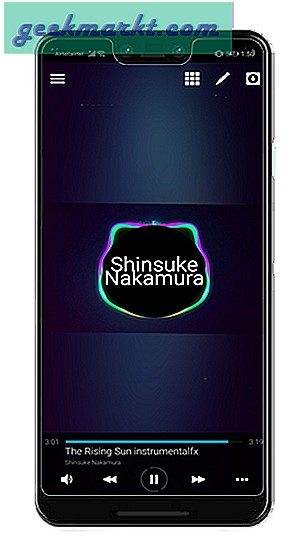
Membungkus
Cara termudah dan tercepat untuk melakukannya adalah melalui Audio Online ke Video Converter. Jika Anda ingin lebih mengontrol bitrate dan visualizer, maka Avee Player adalah opsi yang ideal. Untuk pertanyaan atau masalah apa pun, beri tahu saya di komentar di bawah dan saya akan menghubungi Anda kembali.
Baca juga: Cara Membuat Polling di Channel YouTube